Đối với những người dùng quen thuộc với Windows khi chuyển sang hệ điều hành Linux, một trong những điều gây nhầm lẫn thường xuyên nhất chính là cách quản lý RAM. Rất nhiều người bày tỏ sự lo ngại về việc họ có quá ít RAM “trống” so với khi sử dụng Windows, nhưng trên thực tế, bạn hoàn toàn không cần phải bận tâm về điều đó. Câu nói “RAM không dùng là RAM lãng phí” vẫn hoàn toàn đúng cho đến ngày nay khi nói đến Linux, và điều này đúng theo rất nhiều khía cạnh khác nhau.
Từ các máy chủ đến máy tính để bàn, “RAM trống” (free RAM) không giống với “RAM khả dụng” (available RAM) trong bối cảnh Linux, và lượng RAM “trống” của bạn không thực sự quá quan trọng. blogthuthuat.net sẽ giải thích sự khác biệt này, những gì đang thực sự diễn ra, và khi nào bạn thực sự cần quan tâm đến việc sử dụng RAM của mình.
Bạn Có Thể Không Thực Sự Thiếu Bộ Nhớ (RAM) Đâu!
Giải Mã Sự Khác Biệt Giữa “Free” và “Available” RAM
Linux và Windows quản lý bộ nhớ theo những cách khác nhau, với cách quản lý của Windows dường như định hình sự hiểu biết thông thường của hầu hết người dùng về việc quản lý bộ nhớ. Trong cả hai trường hợp, các tiến trình của bạn được cấp phát một vùng bộ nhớ để lưu trữ dữ liệu, và vùng bộ nhớ này góp phần vào lượng RAM “đã sử dụng” (used). Tuy nhiên, trên Linux, những gì được tính là “đã sử dụng” thoạt nhìn còn bao gồm một phần lớn bộ nhớ có thể được thu hồi ngay lập tức bất cứ khi nào một ứng dụng thực sự cần nó. Windows cũng có một cơ chế tương tự, được gọi là “Standby”, một khái niệm dễ hiểu hơn trên bề mặt so với sự phân biệt giữa “used”, “free” và “available” trong Linux.
Mỗi khi nhân hệ điều hành (kernel) đọc dữ liệu từ đĩa, dù đó là một video bạn nhấp đúp để mở hay một thư viện dùng chung nhỏ mà mọi ứng dụng đều cần, những khối dữ liệu đó đều được sao chép vào RAM. Lần tới khi bạn (hoặc bất kỳ chương trình nào) yêu cầu các khối tương tự, Linux có thể phục vụ chúng trực tiếp từ bộ nhớ thay vì phải đọc từ bộ nhớ lưu trữ. Bộ nhớ đệm (cache) này sẽ tăng lên cho đến khi có thứ gì khác cần không gian, tại thời điểm đó, các trang (pages) cũ nhất hoặc ít được sử dụng nhất sẽ đơn giản bị đẩy ra.
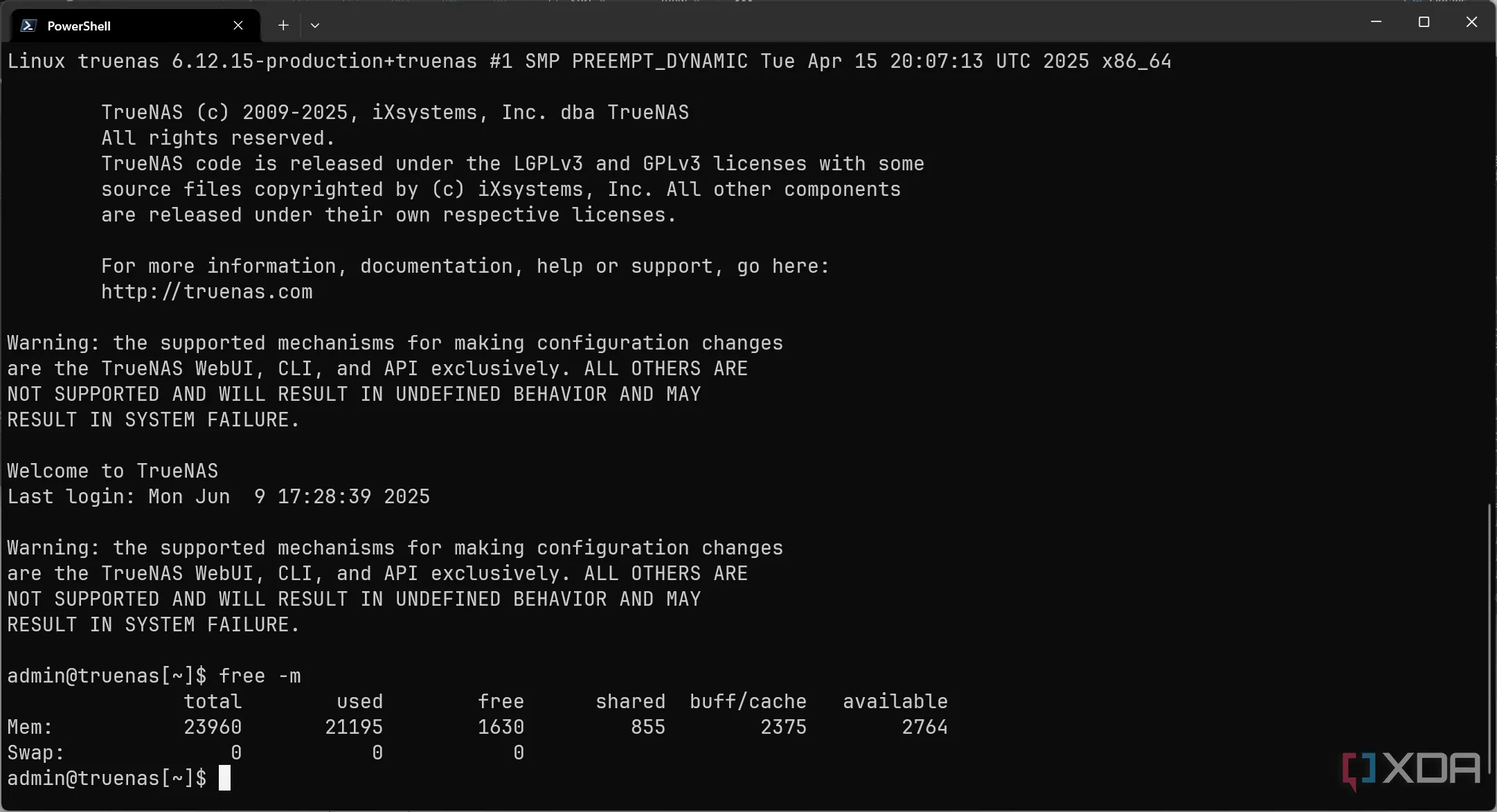 Kiểm tra RAM trên Linux với lệnh free -m
Kiểm tra RAM trên Linux với lệnh free -m
Tất cả điều này có nghĩa là RAM của bạn, trông có vẻ bận rộn, thực sự đang làm hai việc: nó đang tăng tốc toàn bộ hệ thống của bạn trong khi vẫn duy trì khả năng có thể loại bỏ dữ liệu để nhường chỗ. Nếu một ứng dụng đột nhiên yêu cầu thêm một gigabyte, kernel có thể cắt giảm một gigabyte bộ nhớ đệm ngay lập tức và cấp phát bộ nhớ đó cho bất cứ thứ gì yêu cầu.
Điều thực sự quan trọng là chỉ số “free” so với “available”. Cache có thể được thu hồi, và bạn có thể sử dụng lệnh “free -m” hoặc “free -h” trong Terminal để xem điều gì đang thực sự xảy ra. Các cột “used” và “free” ở đây là các giá trị thô, theo nghĩa là chúng tính mọi byte bị chiếm dụng bởi bất cứ thứ gì, bao gồm cả cache. Tuy nhiên, cột “available” là ước tính tốt nhất của kernel về lượng bộ nhớ có thể được cấp cho các tác vụ mới mà không cần sử dụng đến swap. Hãy chú ý trong ví dụ bạn thường thấy, mặc dù chỉ có 1630MB là “free”, nhưng hơn 2700MB thực sự là “available”.
Khi Nào Bạn Thực Sự Hết Bộ Nhớ (RAM) Trên Linux?
Các Cách Dễ Dàng Để Kiểm Tra Tình Trạng RAM
Vậy, nếu bộ nhớ “free” của Linux không phải là toàn bộ câu chuyện, thì điều gì mới là quan trọng? Chỉ số tốt nhất để theo dõi là bộ đếm “available”. Nếu chỉ số này liên tục dưới 10% tổng RAM của bạn, thì bạn nên xem xét nâng cấp RAM hoặc cắt giảm các dịch vụ không cần thiết. Nếu không, bạn sẽ gặp phải tình trạng tăng độ trễ khi kernel cố gắng thu hồi các trang bộ nhớ.
 Các module bộ nhớ RAM DDR4 và DDR5 trên bàn làm việc
Các module bộ nhớ RAM DDR4 và DDR5 trên bàn làm việc
Ngoài ra, việc theo dõi mức sử dụng swap cũng có thể là một chỉ số quan trọng cho thấy mức sử dụng bộ nhớ cao. Vài trăm megabyte swap đang được sử dụng là bình thường, vì kernel sẽ di chuyển các trang nhàn rỗi sang swap một cách cơ hội. Tuy nhiên, nếu có các sự kiện swap diễn ra liên tục, đó là dấu hiệu của một áp lực bộ nhớ thực sự mà bạn cần phải giải quyết. Bạn có thể sử dụng lệnh “vmstat 1” và xem các cột si/so, hoặc sử dụng “sar -W 1” để theo dõi mức sử dụng swap liên tục. Các lệnh này sẽ làm mới mỗi giây, vì vậy bạn có thể sử dụng chúng để theo dõi hệ thống của mình trong vài phút.
Cuối cùng, bạn có thể tìm kiếm các log của Out Of Memory killer (OOM) trong dmesg. Nếu bạn thấy các thông báo như “Out of memory: kill process…”, thì bạn thực sự đang hết RAM. Trừ khi bạn gặp phải bất kỳ vấn đề nào trong số này, hoặc bạn cảm thấy hệ thống của mình chậm hơn vì nó đang sử dụng bộ nhớ swap, thì bạn không cần phải lo lắng.
Đối với swap, Linux dựa vào nó như một van an toàn. Khi RAM đầy, kernel sẽ ưu tiên đẩy cache ra, sau đó nén các trang ẩn danh nếu zswap hoặc zram đang hoạt động, trước khi cuối cùng ghi vào swap dựa trên đĩa. Nếu hệ thống của bạn có bộ nhớ lưu trữ hạn chế, bạn có thể cân nhắc một thiết bị zram nén trong bộ nhớ. Mặc dù nó sử dụng tài nguyên CPU để nén, nhưng nó mở rộng đáng kể bộ nhớ khả dụng. Tuy nhiên, hãy yên tâm: nếu bộ nhớ “available” của bạn vẫn ổn, thì bạn hoàn toàn không cần phải lo lắng.
Như vậy, khái niệm về “RAM trống” trong Linux rất khác biệt so với Windows. Linux tận dụng tối đa RAM để làm bộ nhớ đệm, giúp tăng tốc độ xử lý và cải thiện hiệu suất tổng thể của hệ thống. Thay vì lo lắng về lượng RAM “trống”, hãy tập trung vào chỉ số “available” và theo dõi hoạt động của swap để đánh giá chính xác tình trạng bộ nhớ. Nếu lượng RAM “khả dụng” của bạn vẫn ổn định, bạn có thể hoàn toàn yên tâm về hiệu năng của hệ thống Linux mà không cần bận tâm đến việc có bao nhiêu RAM đang “trống”. Hãy chia sẻ kinh nghiệm hoặc đặt câu hỏi về quản lý RAM trên Linux tại blogthuthuat.net nhé!


